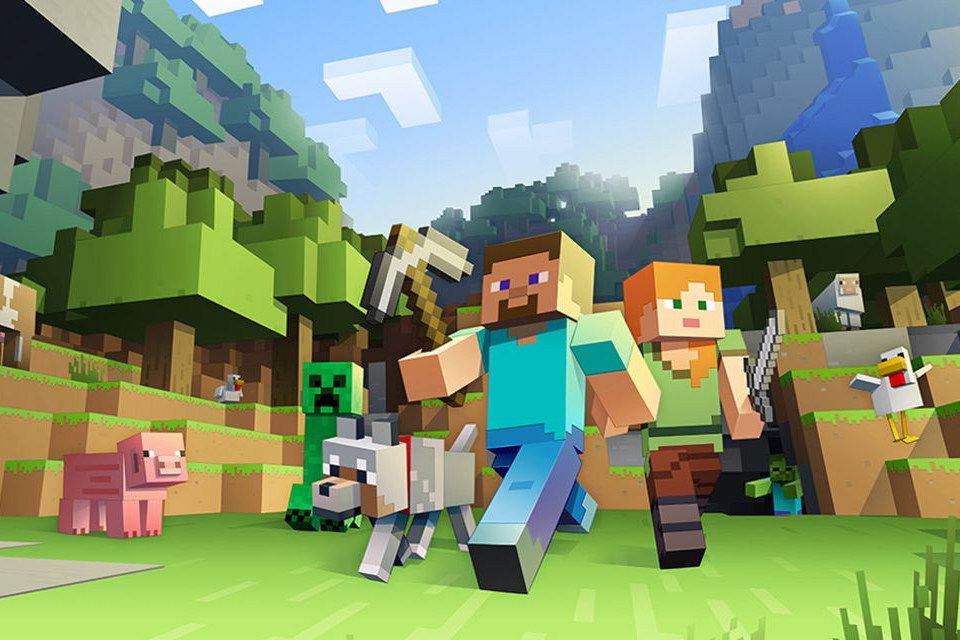Comment télécharger et installer des cartes Minecraft
Les cartes Minecraft personnalisées peuvent être partagées, permettant aux autres de profiter de vos créations et vous donnant accès à des modèles extraordinaires. Que vous soyez intéressé par l’action entre joueurs, le parkour, les puzzles, la survie ou autre, il existe des cartes pour chaque style de jeu. Voici comment télécharger une carte Minecraft et l’installer.
Le téléchargement et l’installation de cartes Minecraft varient selon la plate-forme.
Mojang Synergies AB
Téléchargez et installez la carte sur votre ordinateur
L’installation d’une carte personnalisée sous Linux, macOS ou Windows implique de décompresser le package téléchargé à l’emplacement de dossier correct et de le lancer à partir de l’interface mondiale du jeu.
-
Téléchargez une carte personnalisée et extrayez le contenu du fichier à l’aide du programme approprié pour votre système d’exploitation. La plupart des téléchargements de cartes sont dans des fichiers RAR ou ZIP, que vous pouvez extraire à l’aide de l’application par défaut de votre système d’exploitation.
-
Copiez le dossier extrait à partir de l’emplacement actuel.
-
Accédez à l’emplacement par défaut de Minecraft enregistrer répertoire, généralement dans le chemin suivant :
- Linux: /home//.minecraft/saves/ …
- MacOS:/Utilisateurs//Bibliothèque/Application Support/Minecraft/Enregistrer/…
- les fenêtres: Users\AppDataRoaming.minecraftsaves …
-
Collez le contenu précédemment extrait dans enregistrer dossier.
-
Ouvrez Minecraft et sélectionnez Jouer.
-
choisir joueur unique.
-
Affiche une liste des mondes disponibles, y compris des cartes personnalisées que vous téléchargez et copiez sur votre enregistrer dossier.Sélectionnez la nouvelle carte et choisissez Jouez au monde sélectionné.
-
Après un court délai, la carte personnalisée se charge et vous pouvez commencer à jouer.
Télécharger et installer des cartes sur iOS
La plupart des fichiers cartographiques Minecraft pour appareils mobiles sont au format .mcworld, ce qui les rend faciles à installer sur un iPad, un iPhone ou un iPod touch.
-
Trouvez la carte personnalisée que vous souhaitez télécharger et installer.robinet Téléchargerou le bouton associé qui accompagne les détails de la carte sur le site de téléchargement.
-
Dans la plupart des cas, vous serez redirigé vers un écran qui affiche le nom et la taille du fichier, ainsi que plusieurs options.choisir ouvert dans minecraft.
-
Minecraft devrait démarrer automatiquement à ce stade.choisir Jouer.
-
Affiche une liste des mondes disponibles, y compris les cartes récemment installées. Choisissez son nom pour commencer le jeu.
Téléchargez et installez d’autres formats sur iOS
Vous pouvez également installer certains packages de cartes personnalisées au format RAR ou ZIP sur iOS, mais cela nécessite plus de travail. De plus, ces cartes peuvent ne pas toujours fonctionner comme prévu. Si vous souhaitez essayer cette méthode, installez l’application Documents by Readdle sur votre appareil iOS.
-
Trouvez la carte personnalisée que vous souhaitez télécharger et installer.choisir Télécharger Ou le bouton qui accompagne les détails de la carte sur le site de téléchargement.
-
Une fois le téléchargement terminé, vous serez redirigé vers un écran qui affiche le nom et la taille du fichier, ainsi que plusieurs options.choisir Suite.
-
La feuille de partage iOS apparaît dans la moitié inférieure de l’écran.choisir copier dans un document.
-
Un message apparaîtra confirmant que vous avez importé le fichier de carte compressé dans l’application Documents.choisir d’accord Alors dire.
-
Une liste de documents apparaîtra, chacun avec une vignette et un nom de fichier. Sélectionnez le fichier RAR ou ZIP contenant votre carte personnalisée pour l’extraire automatiquement dans le parent et les sous-dossiers.
-
Sélectionnez le dossier nouvellement extrait, qui doit porter le même nom que le fichier compressé.
-
Une liste de sous-dossiers est visible.choisir Éditerdans le coin supérieur droit de l’écran.
-
Sélectionnez chaque dossier et fichier dans la vue afin que chaque dossier et fichier soit coché.vous ne pouvez pas manquer tout.
-
choisir Suite, dans le coin inférieur droit de l’écran.Lorsque le menu contextuel apparaît, sélectionnez compression.
-
Décochez la case de tous les fichiers et dossiers sélectionnés en cliquant sur chaque fichier et dossier.Ensuite, mettez une coche à côté du nouveau fichier document.
-
choisir Renommer Les boutons sont en bas de l’écran.
-
Modifier le nom du fichier à contenir .mcworld remettre à plus tard.Lorsque vous avez terminé, cliquez sur Achevée.
-
Un message vous demande si vous êtes sûr de vouloir changer l’extension du fichier.choisir en utilisant .mcworld.
-
choisir Achevée Le bouton est dans le coin supérieur droit.
-
Les ellipses remplacent les coches qui accompagnent chaque fichier. Sélectionnez le fichier renommé pour l’ouvrir.
-
Un message d’erreur apparaît indiquant que Documents ne peut pas ouvrir le fichier.choisir essayez une autre application.
-
La feuille de partage iOS réapparaît.choisir copier sur minecraft.
-
Minecraft va maintenant s’ouvrir automatiquement.choisir Jouer.
-
Affiche une liste des mondes disponibles, y compris les cartes récemment installées. Choisissez son nom pour commencer le jeu.
Téléchargez et installez des cartes sur Android
La plupart des fichiers de cartes Minecraft pour mobile sont au format .mcworld, ce qui facilite l’installation de ces cartes sur votre smartphone ou tablette Android. Avant de commencer, si vous n’avez pas l’application ES File Explorer sur votre appareil, installez-la depuis Google Play.
-
Trouvez la carte personnalisée que vous souhaitez télécharger et installer.choisir Télécharger bouton ou tout bouton qui accompagne les détails de la carte sur le site de téléchargement.
-
Revenez à l’écran d’accueil Android et sélectionnez application.
-
Lorsque la liste des applications apparaît, sélectionnez Explorateur de fichiers ES.
-
Accédez à votre Télécharger dossier et sélectionnez .mcworld le fichier que vous avez téléchargé.
-
Affichez vos fichiers téléchargés. Sélectionnez le fichier associé à votre carte personnalisée.
-
Une boîte de dialogue apparaîtra listant une ou plusieurs applications qui peuvent ouvrir ce fichier.choisir mon monde.
-
Minecraft démarrera automatiquement à ce stade.choisir Jouer.
-
Affiche une liste des mondes disponibles, y compris les cartes récemment installées. Choisissez son nom pour commencer le jeu.
Téléchargez et installez d’autres formats sur Android
Vous pouvez installer certains packages de cartes personnalisées au format RAR ou ZIP sur Android, mais cela nécessite plus de travail. De plus, ces cartes peuvent ne pas fonctionner comme prévu. Si vous souhaitez essayer cette méthode, veuillez installer l’application ES File Explorer sur votre appareil Android.
-
Ouvrez l’application Minecraft.
-
Lorsque l’écran de bienvenue s’affiche, appuyez sur d’installation.
-
Allez dans le volet de menu de gauche et trouvez général section, puis sélectionnez contour.
-
choisir emplacement de stockage des fichiers déroulez le menu et sélectionnez Externe s’il n’est pas sélectionné.
-
Revenez à l’écran d’accueil d’Android et ouvrez un navigateur Web.
-
Trouvez la carte personnalisée que vous souhaitez télécharger et installer.choisir Télécharger bouton ou le bouton associé qui accompagne les détails de la carte sur le site de téléchargement.
-
Une fois le téléchargement terminé, revenez à l’écran d’accueil d’Android et sélectionnez application.
-
Lorsque la liste des applications apparaît, sélectionnez Explorateur de fichiers ES.
-
Sélectionnez le bouton du menu principal, représenté par trois lignes horizontales, dans le coin supérieur gauche de l’interface ES File Explorer.
-
Lorsque le menu déroulant apparaît, sélectionnez Télécharger.
-
Une liste des fichiers téléchargés apparaît, y compris un fichier RAR ou ZIP contenant votre carte personnalisée. Appuyez et maintenez l’archive de sorte que les coches vertes et blanches apparaissent.
-
Un menu piloté par des icônes s’affiche en bas de l’écran.choisir copie.
-
Sélectionnez à nouveau le bouton de menu, puis sélectionnez Famille.
-
Sélectionnez l’icône de stockage de l’appareil, généralement près du haut de l’écran.
-
La liste des dossiers visibles devient visible à /stockage/simulation/0 petite route.
-
choisir Jeu dossier.Ensuite, sélectionnez com.mojang sous-dossier.
-
Un ensemble de fichiers et de dossiers affichés par l’application Minecraft.choisir mon monde dossier.
-
choisir pâtesitué dans le coin inférieur gauche de l’écran.
-
Le fichier RAR ou ZIP contenant votre carte personnalisée sera visible dans ce nouvel emplacement. Sélectionnez et maintenez le fichier jusqu’à ce qu’une coche verte et blanche apparaisse.
-
choisir Suite options, situées dans le coin inférieur droit.Lorsque le menu contextuel apparaît, sélectionnez décompresser pour.
-
Ce Extraire les fichiers sélectionnés vers Une boîte de dialogue apparaît et contient trois options.choisir chemin actuel et sélectionnez d’accord.
-
Après un bref processus d’extraction, un nouveau dossier apparaîtra avec le nom de la carte personnalisée que vous avez téléchargée. À ce stade, quittez ES File Explorer et ouvrez l’application Minecraft.
-
Lorsque l’écran d’introduction apparaît, sélectionnez Jouer.
-
Affiche une liste des mondes disponibles avec votre nouvelle carte personnalisée comme l’une des options jouables.
Application pour installer des cartes Minecraft
Si la recherche de cartes sur des sites Web et des forums, puis suivre le programme d’installation détaillé ci-dessus semble trop de travail, vous pouvez utiliser une application. De nombreuses personnes fournissent des milliers de cartes Minecraft et les installent pour vous, généralement en un ou deux clics.
Lisez les avis de chacun avant d’installer l’application. La qualité de ces types d’applications varie souvent considérablement.
Merci de nous en informer!
Dites-nous pourquoi !
D’autres détails ne sont pas assez difficiles à comprendre